第一步: 打开VMware Workstation--新建虚拟机(或在文件菜单选择新建)
第二步: 新建
虚拟主机向导---下一步
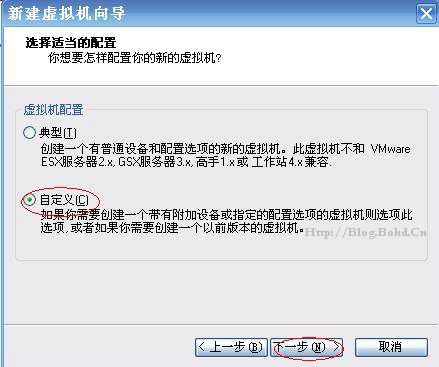
第三步:

.
第四步:
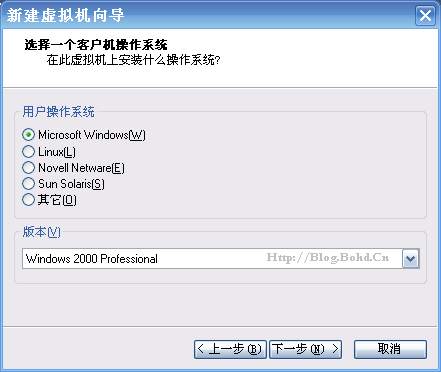
第五步:
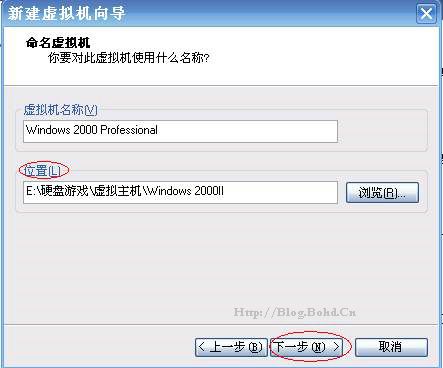
第五步往后一直下一步到网络类型选择
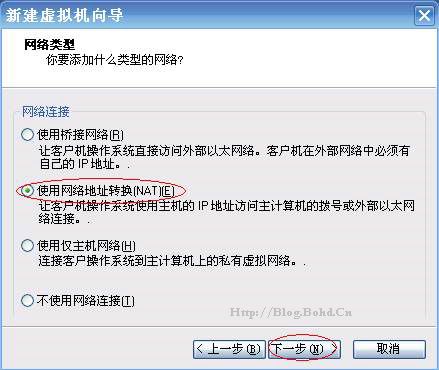
.
这一步设置好后一直下一步到磁盘容量
.
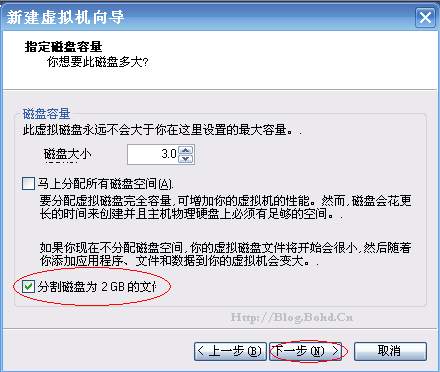
.
磁盘大小任意注意图中标记
.
下一步----完成
.
.之后选择
系统镜像
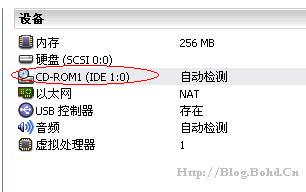
双击图中标记
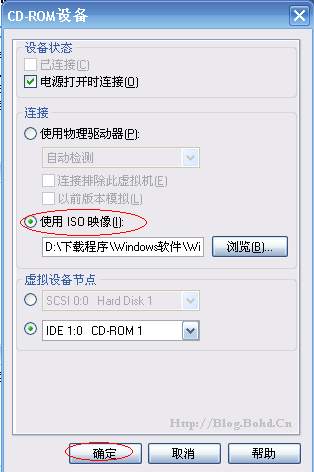
选择ISO镜像路径
如果用
光盘安装这步可以省略
.
下面启动虚拟机即可
虚拟机的硬件设置好了以后,就可以安装操作系统了。
操作系统的安装过程和在真正的系统中安装是相同的。
首先确定光驱正常。如果虚拟机的光驱使用的是真实机器的光驱,就把操作系统的安装光盘放在真实机器的光驱中;如果设置虚拟机光驱使用的是真实机器硬盘上的 ISO文件,就在刚才的光驱设置的界面中设定虚拟机光驱所使用的ISO文件,然后虚拟机中点击开机。如图:
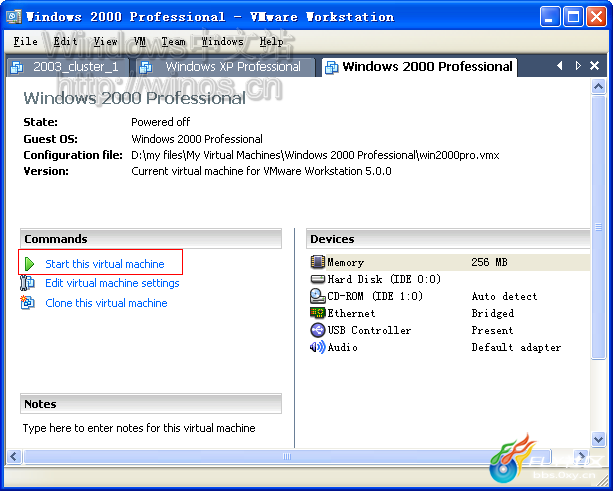
开机后就象在真正的机器中安装操作系统一样了,首先是硬件自检的过程,如图是找不到启动光盘后试图从网卡启动的截图:
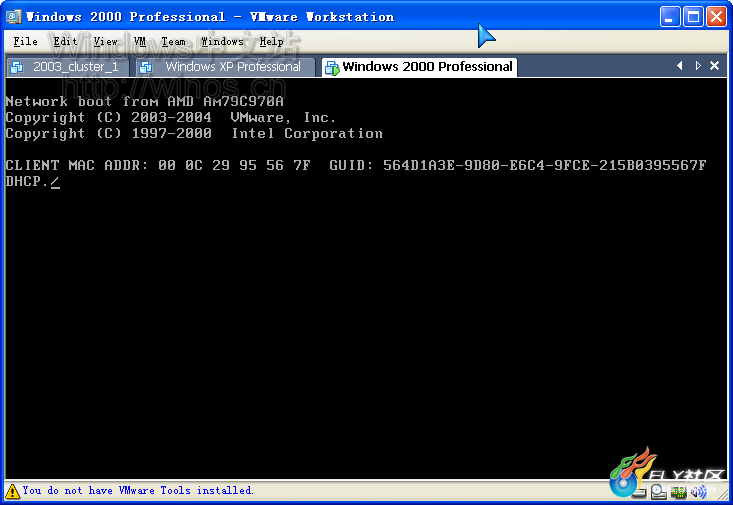
在启动的过程中鼠标在虚拟机中点击就
激活了虚拟机的窗口是当前窗口,也一样可以按F2键进入虚拟机的CMOS设置,如图是进入虚拟机CMOS的截图:
CMOS的操作和真实的机器一样,最常用的选项调整是选择启动的设备,比如从硬盘,光驱或者软驱,USB启动等等
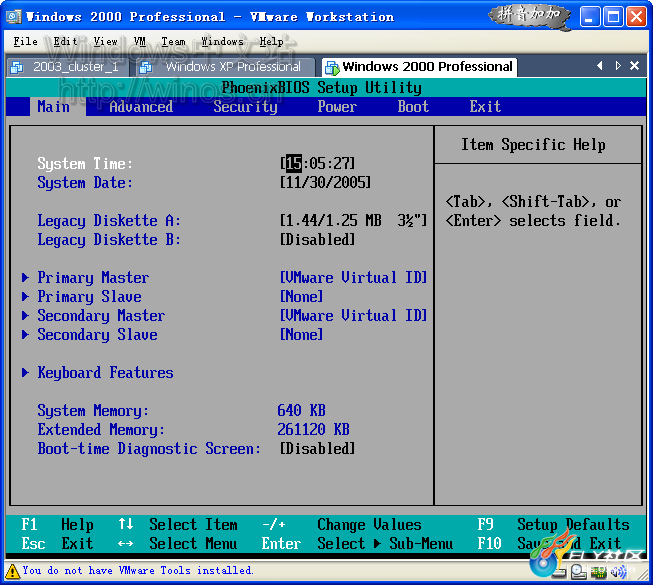
设定好虚拟机的光驱后就可以从光盘开始安装操作系统了,安装的过程和真实机器中安装过程一样,不详细说明过程了。
安装开始后的截图:
